win10關閉自動驅動,Win10操作係統在使用過程中,經常會自動安裝驅動程序來適配硬件設備或更新現有驅動版本,對於大多數用戶來說,這種自動安裝的功能無疑是十分便利的,可以省去手動安裝驅動的麻煩。有時候我們可能並不需要或不想更新某些驅動,或是之前手動安裝的驅動版本更加穩定適用。在這種情況下,我們需要了解如何關閉Win10操作係統的自動安裝驅動功能,以便更好地控製我們的計算機硬件驅動情況。接下來我們將詳細介紹Win10操作係統如何關閉自動安裝驅動的方法和步驟。
具體方法:
1.點擊桌麵左下角的Windows徽標按鈕。
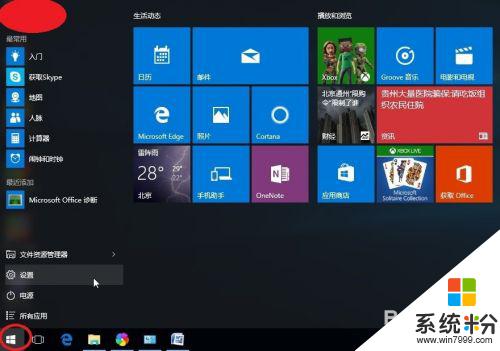
2.點擊所有應用按鈕。
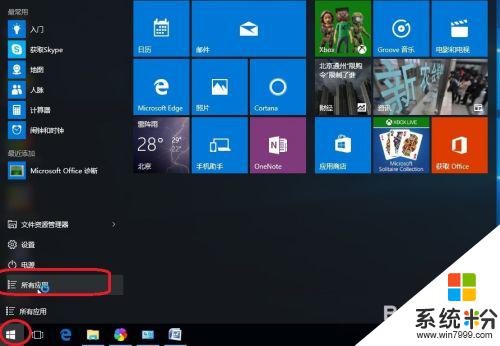
3.找到Windows係統按鈕,點擊下拉菜單。
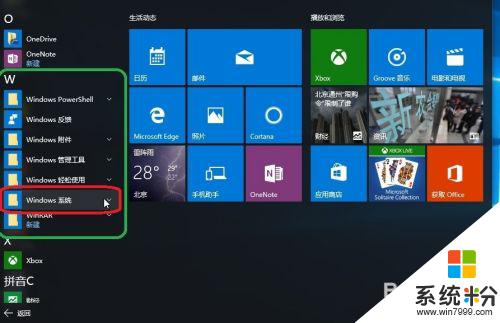
4.點擊控製麵板。
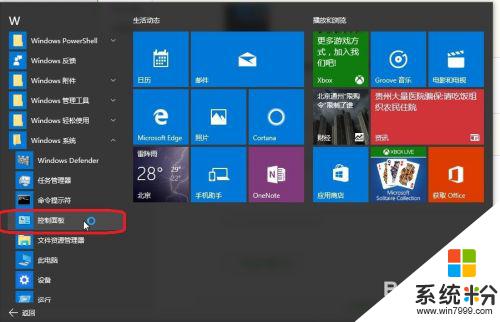
5.進入控製麵板。
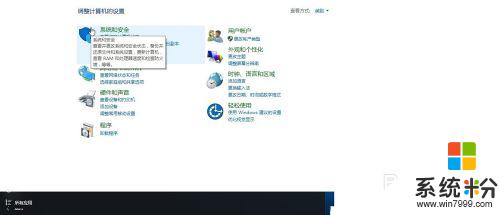
6.點擊係統和安全。
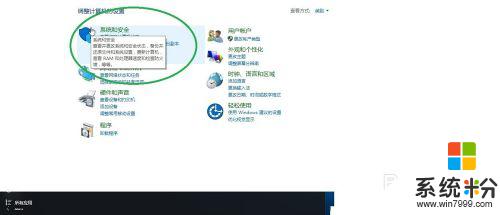
7.點擊係統按鈕。
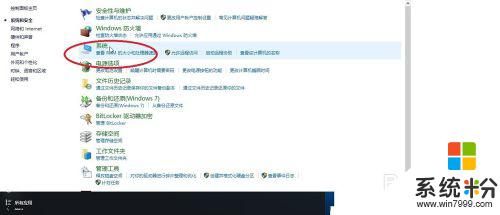
8.進入高級係統設置。
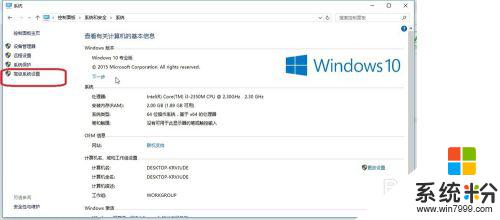
9.在彈出的係統屬性對話框中選擇硬件。
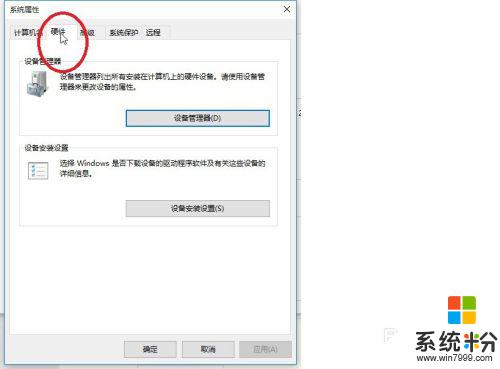
10.點擊設備安裝設置按鈕。
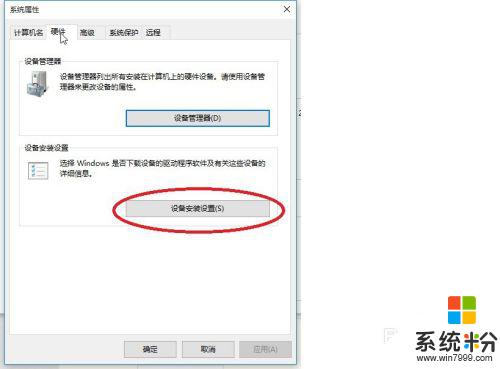
11.在彈出的設備安裝設置對話框中按下圖選擇後點擊保存設置即可。
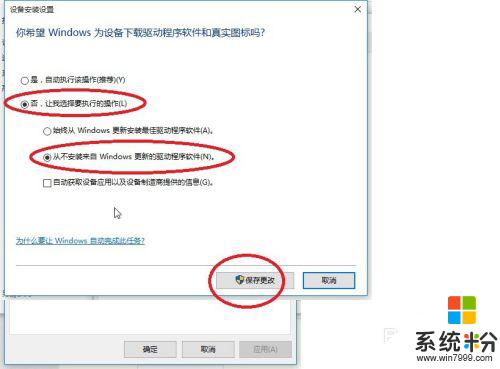
以上就是Win10關閉自動驅動的全部內容,如果你遇到這種情況,你可以按照以上操作來解決,非常簡單快速且有效。
電腦軟件相關教程